前言
相信大家在使用VSCode的时候,都会有如下难受的感觉:每次打开终端的时候工作目录都是用户目录,如果要执行命令还得cd到当前文件夹,十分麻烦,为了提高工作效率,有必要设置下终端工作目录。
固定工作目录
VSCode里可以很容易设置一个默认打开的工作目录,如果你经常在一个目录里完成工作,只需要设置这个就可以:打开用户设置->功能->终端,设置如下
 这里我设置了
这里我设置了d:/为我常用的工作目录,这个方法优点是设置比较简单,但是缺点是打开的工作目录是固定的,如果有时候进入另一个目录,还是回到了一开始的情况:不断cd?
Terminal Here
这里必须推荐一款官方指定的VSCode的插件Terminal Here,它可以直接跳转到你当前文件的目录,使用方法如下:
- 在扩展中搜索Terminal Here并安装
- 安装完成后,使用Ctrl+Shift+P打开命令面板,输入:
Terminal Here:Creat Termninal,这款插件会打开一个新的终端,并且代替你使用cd命令直接进入当前文件所在的目录,如下:
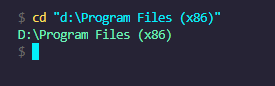
当然你也可以设置Creat Termninal的快捷键,这会使得你每次使用它更加方便!
注意
这里需要注意的一点是,如果你的终端是CMD那么很遗憾的告诉你,打出的cd命令是无效的(这时候就不得不好好吐槽下Windows的CMD命令行了),除非你使用PowerShell或者Cmder+PowerShell,如果不会设置Cmder+PowerShell,请参见我的博客Windows下如何将Cmder+PowerShell集成为VSCode的终端





















 4026
4026











 被折叠的 条评论
为什么被折叠?
被折叠的 条评论
为什么被折叠?








